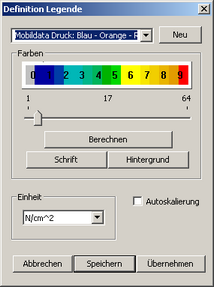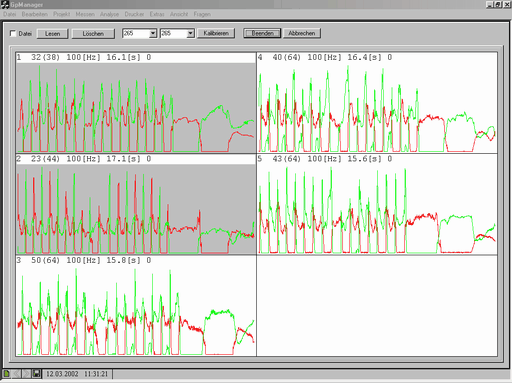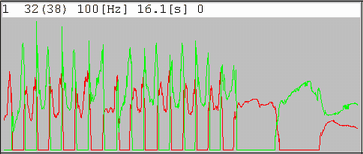Avec la fonction "Lire"les mesures sont chargées dans la mémoire. Avant la lecture, il faut définir l'endroit où se trouvent les mesures (voir à ce sujet le paragraphe "Fichier„).
Si la case à cocher "FichierSi la case "Lecture" est désactivée, toutes les données de mesure d'une carte SRAM sont lues et entièrement transférées dans la mémoire de l'ordinateur. Si la case "Fichier" est activée, les mesures sont chargées dans la mémoire à partir du disque dur.
Les données de mesure de la carte SRAM sont d'abord enregistrées sur le disque dur dans le dossier GPTEMP sous le nom LOGG_xxx.dat et avec l'indication de la date et de l'heure de lecture. xxx est représentatif d'une numérotation séquentielle afin de distinguer les différentes séries de mesures les unes des autres.
Une nouvelle série de mesures, c'est-à-dire une carte SRAM nouvellement lue, n'écrase donc pas la série de mesures précédente. Il est donc possible d'enregistrer plusieurs séries de mesures en succession rapide sur l'ordinateur.
Étant donné que jusqu'à 4 Mo de données peuvent être transférés à chaque transmission, les données inutiles peuvent s'accumuler à la longue sur le disque dur. Pour contourner ce problème, il est possible d'effacer de manière ciblée des séries de mesures du disque dur.
Après avoir cliqué sur "Lire", toutes les mesures disponibles s'affichent.
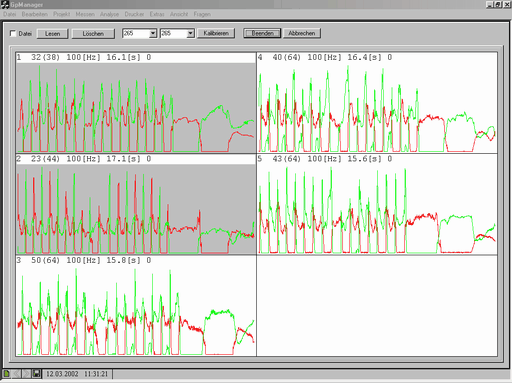
Pour chaque mesure, quelques informations supplémentaires sont affichées :
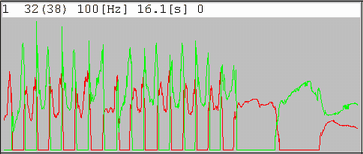
| 2 |
Numéro de série. Numéro (1-64) dans la série de mesures |
| 35 (38) |
35 capteurs sur 38 ont été chargés |
| 25 [Hz] |
Fréquence |
| 19.2 [s] |
Durée de la mesure |
| 0 |
Nombre de canaux analogiques supplémentaires mesurés (en option) |
Les courbes affichées décrivent la valeur moyenne de tous les capteurs chargés sur la période enregistrée sur une semelle.
Remarque :
Celles-ci ne peuvent pas être interprétées comme des courbes de force et ne peuvent donc pas être comparées.
| Rouge |
1ère semelle (en général à gauche) |
| Vert |
2ème semelle (en général à droite) |
Les mesures présentées ci-dessus sont lues à partir du fichier LOGG_xxx.dat, c'est-à-dire que la carte SRAM peut déjà être retirée de l'appareil à ce moment-là et utilisée pour d'autres mesures. Il faut éventuellement effacer la carte SRAM au préalable.
Immédiatement après la lecture de la carte SRAM, toutes les mesures sont sur fond blanc. Les mesures sont ainsi marquées comme données de mesure brutes, c'est-à-dire qu'aucune attribution des données de mesure à une forme de semelle particulière ou à un étalonnage n'a encore eu lieu. Il s'agit simplement d'une copie exacte des données de mesure de la carte SRAM.
A ce stade, il est possible de quitter le dialogue sans traiter les données. Lors du prochain appel de la boîte de dialogue, les dernières données lues seront automatiquement réaffichées. Ceci n'est toutefois valable que tant que le programme n'a pas été quitté entre-temps.